1、沿路径扭转
【沿路径扭转】选项可按指定的度数、弧度或沿着路径的总长度的旋转圈数来定义轮廓的扭转,可设置扭转为0来阻止扫描时的扭转。对于2D或3D路径均可以使用【沿路径扭转】来生成扭转截面,如下图所示。
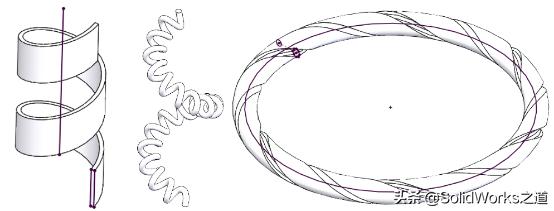
本文将通过下面的线缆实例来介绍如何使用【沿路径扭转】及相关知识。

2、截面扭转控制实例
步骤1打开零件并显示扭转
打开零件“线缆-路径扭转.SLDPRT”,该零件包含一幅轮廓草图和一个路径草图,如下图所示。
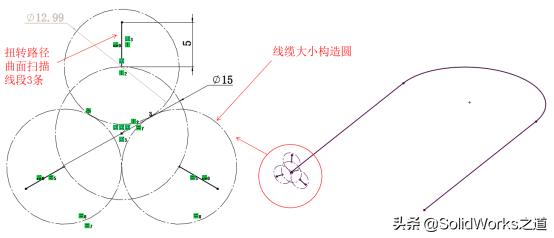
步骤2创建曲面扫描
单击【扫描曲面】,选择“草图2”作为扫描轮廓,选择“草图1”作为U形路径,展开【选项】,【方向/扭转控








 最低0.47元/天 解锁文章
最低0.47元/天 解锁文章















 5754
5754











 被折叠的 条评论
为什么被折叠?
被折叠的 条评论
为什么被折叠?








